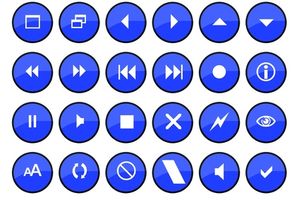
AutoPlay Media Studio è una suite completa di programmazione che consente di creare programmi di media senza avere alcuna esperienza di programmazione. La semplice GUI e la filosofia di drag-and-drop rende facile pianificare, organizzare e creare questi programmi. Non è ripida curva di apprendimento di AutoPlay Media Studio. Tuttavia, si dovrà investire del tempo per imparare i passi necessari per avviare e caricare i progetti. Diventare esperto con AutoPlay Media Studio è un processo graduale che inizia con le operazioni di base di masterizzazione.
Istruzioni
1
Aprire AutoPlay Media Studio facendo clic su "Start," quindi "Tutti i programmi." Sposta il cursore su "Indigo Rose Corporation" e fare clic su "AutoPlay Media Studio."
2
Quando viene visualizzata la schermata iniziale, fare clic su "Crea nuovo progetto". Denominare il progetto facendo clic all'interno della finestra di dialogo "Crea nuovo progetto" e digitando il nome desiderato.
3
Fare clic su una delle piccole icone nella parte superiore nella finestra di dialogo "Crea nuovo progetto" per scegliere un modello di lavorare all'interno.
4
Fare clic su "Visualizza", poi "Riquadri", poi "Proprietà" per aprire la finestra Proprietà. Fare clic all'interno della superficie della pagina bianca. È quindi possibile visualizzare le informazioni della pagina visualizzate nella finestra Proprietà. Per personalizzare il colore della pagina e altre impostazioni, fare clic su "UseCustomSettings" affinché si trasforma in "True".
Consigli & Avvertenze
- AutoPlay Media Studio utilizza un ambiente di progettazione visiva. Semplicemente trascinare e rilasciare le azioni e tipi di supporto nella pagina e connetterli per creare funzionalità.
- L'azione guidata è programmata con oltre 865 funzioni predefinite e viene fornita di serie con AutoPlay Media Studio.